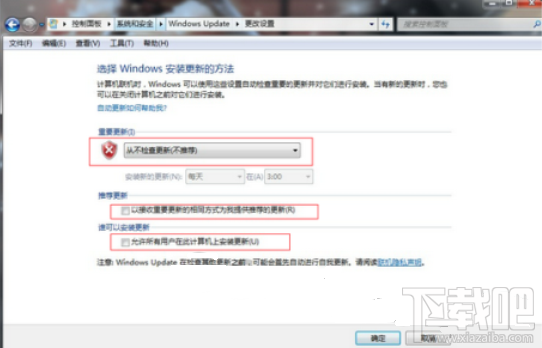win7开机速度慢怎么办360安全卫士解决win7开机速度慢办法
-
 2024-02-22 23:40:00
2024-02-22 23:40:00
- 编辑:0791攻略网
- 来源:网络转载
用win7的小伙伴们都知道,电脑使用时间一长,开机速度就会越来越慢,非常影响工作效率。很多小伙伴们想知道怎么解决win7开机速度慢的问题。其实,可以用360安全卫士就可以解决,360安全卫士解决win7开机速度慢的办法是怎样呢?下面,小编就给大家详细讲讲。
win7开机速度慢解决办法介绍
1.打开360安全卫士,然后优化加速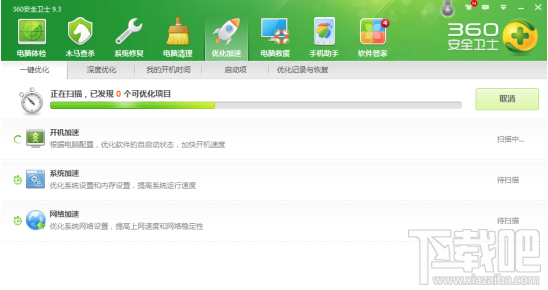
2.点击开机加速跳转如下界面,再次点击一键优化——立即优化如下图
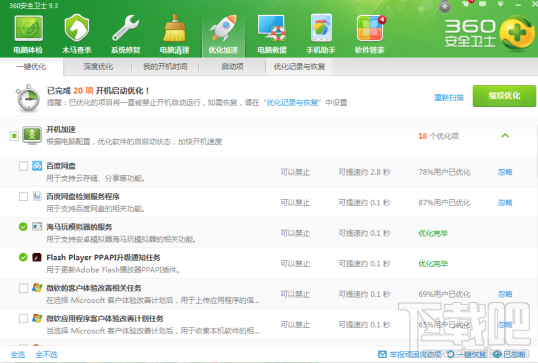
3.优化完成后,重启电脑即可。
4.重启回来无效的时候可以做如下操作,win7的点击计算机右击——属性,显示出如下图片:
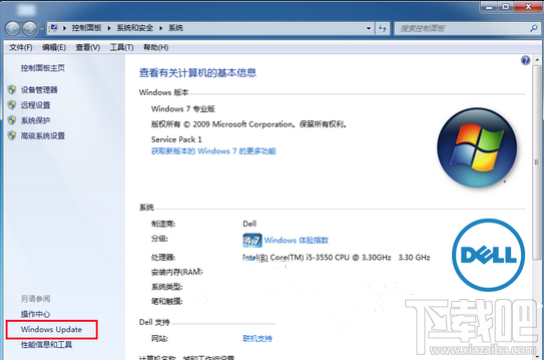
选中windows Update跳转如下页面:
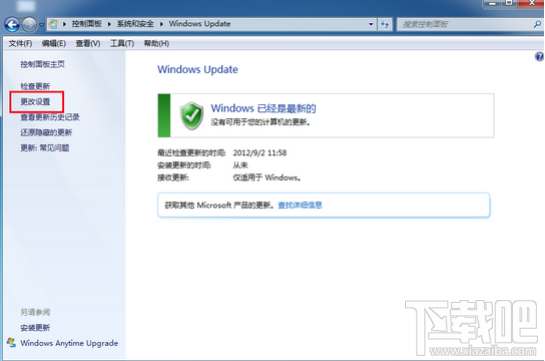
点击更改设置,把自己更新改成从不检查,把下面的两个小勾勾掉,然后重启电脑即可,如下图所示: